看图说话,Windows Sever 2003 (IIS6.0)上部署Web项目详解
1.点击开始-->运行-->cmd-->输入”inetmgr”;
2.右键Application Pools--> New-->Application Pool;
3.输入Application pool ID,点击”OK”;
4.右键Web Sites --> New --> Web Site;
5.点击”Next”;
6.输入站点的描述,点击”Next”;
7.输入站点的端口号,点击”Next”;
8.点击”Browse…”按钮,选择站点的文件目录,点击”OK”;
9.选好文件路径后,点击”Next”;
10.选择以下权限勾选,点击”Next”;
11.点击”Finish”按钮,完成站点的创建;
12.在IIS管理其中选中刚刚创建的项目,右键点击”Explore”;
13.在打开的资源管理器中选中”Web.Config”文件,右键”Open With”然后选择”Notepad”打开;
14.在web.config文件中,配置相关的信息,如“数据库连接字符串”等。当然,这一步也可以提前做好;
15.在IIS管理器中选中刚刚创建的站点,右键选择”Properties”菜单;
16.选中”Home Directory”页,选择刚刚创建的Application pool;
17.选择”ASP.NET”页,ASP.NET version 选择”2.0.50727”,这个也需要看开发时候用的是什么版本,根据自己项目的版本来配置就好了;
18.单击”OK”;
19.在IIS管理器里面,选中刚刚创建的站点,右键选择”Permissions”;
20.在弹出的窗口中点击”Add…”-->输入”NETWORK SERVICE” -->点击”OK”;
21.选中刚刚添加的”NETWORK SERVICE”帐号,赋给它Full Control的权限,点击”OK”;
22.至此,网站已部署完成,在浏览器中输入访问地址,便可成功访问站点了。
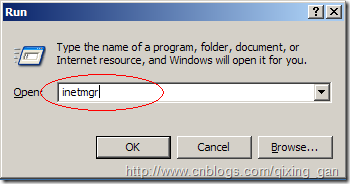
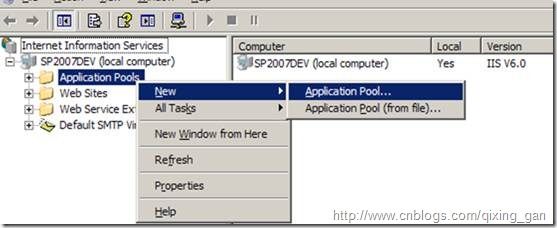
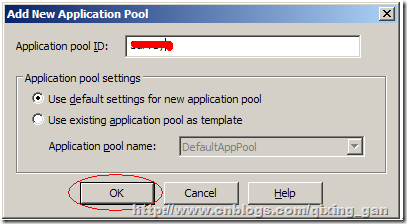
![clip_image002[6] clip_image002[6]](http://img.e-com-net.com/image/product/4e72f485f702466da5872831c851cb98.jpg)
![clip_image001[8] clip_image001[8]](http://img.e-com-net.com/image/product/bc61ce9fdd8a4a3fae5283d3154d8cdc.png)
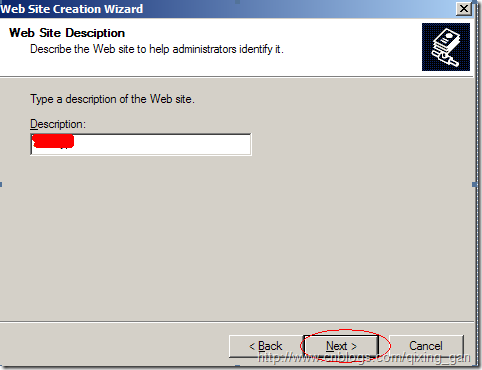
![clip_image001[10] clip_image001[10]](http://img.e-com-net.com/image/product/9be0244de1ea4fc090da8a06fd6ff4b5.png)
![clip_image002[13] clip_image002[13]](http://img.e-com-net.com/image/product/71e981ca68184ae1a74faaa2449d1c2f.jpg)
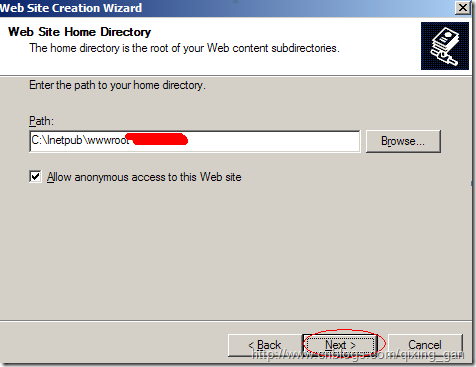
![clip_image001[14] clip_image001[14]](http://img.e-com-net.com/image/product/a87b2177bc2a485da4ff7353a08d8cf2.png)
![clip_image001[16] clip_image001[16]](http://img.e-com-net.com/image/product/c68fdca5499b4535b77fe37ccefd3c22.png)
![clip_image001[18] clip_image001[18]](http://img.e-com-net.com/image/product/c35a4b6be50c4a55b448266f284a1b2e.jpg)

![clip_image001[20] clip_image001[20]](http://img.e-com-net.com/image/product/d549ae59e49e48edb0dbbc787087793c.jpg)
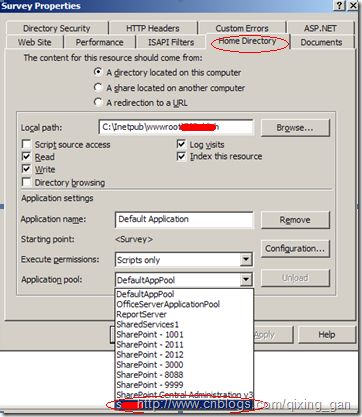
![clip_image001[22] clip_image001[22]](http://img.e-com-net.com/image/product/4ec746c98e8e41e3b58e4a11c135c5c7.jpg)
![clip_image002[15] clip_image002[15]](http://img.e-com-net.com/image/product/76c1cf47604c45198f0278bb9ab850f3.jpg)
![clip_image001[24] clip_image001[24]](http://img.e-com-net.com/image/product/030d03cdbe704f5fa6c2a7aaa29006cb.jpg)
![clip_image002[17] clip_image002[17]](http://img.e-com-net.com/image/product/bce0ff32b32d4cc9b815276d6a20347a.jpg)
![clip_image001[26] clip_image001[26]](http://img.e-com-net.com/image/product/dde6d310c4d74eb89abfc434f24498ec.png)